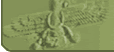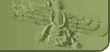|
|
|
نویسنده: نظاری شنبه 84 اسفند 6 ساعت 1:19 صبح
|
|
مطالب قبلی:
راهنمای ساخت وبلاگ (قسمت اول)
راهنمای ساخت وبلاگ (قسمت دوم)
راهنمای ساخت وبلاگ (قسمت سوم)
قسمت چهارم
انتخاب قالب:
شما می توانید به سادگی یک قالب جدید برای وبلاگتان انتخاب کنید. برای این کار روی لینک انتخاب قالب در سمت راست صفحه کلیک کنید. در صفحه انتخاب قالب، چندین قالب آماده وجود دارد که میتوانید با کلیک روی دکمه انتخاب، قالب مورد نظرتان را انتخاب کنید. ( توجه داشته باشید که اگر در قالب قبلی تغیری داده باشید، با انتخاب قالب جدید، آن تغیرات از بین می روند) .
مشخصات شخصی:
با کلیک روی دکمه مشخصات شخصی ، به صفحه ای می روید که در آن می توانید بعضی از مشخصاتی را که هنگام ثبت نام وارد کرده اید تغیر دهید.مشخصاتی از قبیل: نام و نام خانوادگی ، جنسیت ، سن و غیره
تنظیمات وبلاگ:
در این صفحه نیز می توانید بعضی دیگر از مشخصات را تغیر دهید. مثل کلمه عبور و عنوان وبلاگ.
ثبت در فهرست کاربران:
این قسمت برای وبلاگ ها اهمیت زیادی دارد. زیرا پس از ثبت، وبلاگ شما در فهرست وبلاگ های پرشین بلاگ نمایش داده می شود و تعداد زیادی به بازدید کنندگان آن افزوده می شود. در بخش موضوع، زمینه فعالیت وبلاگ را مشخص کنید و در بخش توضیحات، شرح کوتاهی راجع به وبلاگ خود بنویسید. ( این شرح در فهرست کاربران جلوی نام وبلاگ دیده می شود. سعی کنید شرحی کوتاه و گویا بنویسید. حتما به زبان فارسی بنویسید)
افزودن عکس به یادداشت:
به علت این که عکس ها فضای زیادی روی اینترنت اشغال می کنند، پرشین بلاگ و بقیه خدمات دهنده های وبلاگ به شما اجازه نمی دهند که روی فضای وبلاگ خود عکس ارسال کنید. عکس هائی که میخواهید به یادداشت هایتان اضافه کنید، یا روی اینترنت هستند و یا روی کامپیوتر شخصی شما. اگر عکس مورد نظر روی یک سایت اینترنتی باشد، کافی است روی آن راست کلیک کرده و گزینه Properties را انتخاب کنید. اکنون تمام عبارتی را که مقابل عنوان Address قرار دارد با ماوس به دقت انتخاب کنید و آن را کپی کنید. حالا به صفحه یادداشتها بروید. در مکان مناسب کلیک کنید . سپس روی گزینه Insert Image کلیک کنید و آدرس کپی شده را در کادر (آدرس تصویر) Paste کنید. سپس دکمه قبول را کلیک کنید. با این کار عکس مورد نظر به یادداشتتان افزوده می شود. (برای فایلهای Animated gif نیز میتوانید همین کار را انجام دهید). اما اگر عکس روی کامپیوترتان باشد. کار کمی مشکل تر می شود. در این حالت ابتدا باید عکس را روی اینترنت بفرستید یا اصطلاحاً Upload کنید. پس از آن بقیه کار به همین صورت انجام می شود. ارسال عکس روی اینترنت را در ادامه بررسی می کنیم.
ارسال عکس به اینترنت:
برای اینکه عکسهای خود را روی اینترنت بصورت آنلاین در اختیار داشته باشید. ابتدا باید فضائی روی اینترنت داشته باشید تا بتوانید عکسهای خودتان را روی آن فضا قرار دهید. در اینترنت سایت های زیادی هستند که فضای رایگان در اختیار شما قرار می دهند. شما میتوانید عکسهای خود را روی این فضای رایگان قرار داده و سپس به روشی که گفته شد ، عکس را در وبلاگ خود قرار دهید. تعدادی از این سایتها را اینجا معرفی می کنم:
http://www.villagephotos.com/
http://www.geocities.com/
http://www.sharemation.com/
http://www.netfirms.com/
http://www.50megs.com/
http://www.8m.com/
http://www.20m.com/
http://www.f2s.com/
http://www.20fr.com/
تعداد این سایتها بسیار زیاد است. البته بعضی از سایت ها ی رایگان، اجازه نمیدهند عکسی را که آنجا فرستاده اید، در وبلاگتان قرار دهید. در این میان سایتی که فقط اختصاص به عکس دارد و کارائی بیشتری نیز نسبت به بقیه دارد، سایت http://www.villagephotos.com/ است. من در ادامه روش کار این سایت را توضیح میدهم.
ابتدا به آدرس http://www.villagephotos.com/ بروید. برای ثبت نام در سایت لینک Signup for free را کلیک کنید. دراین صفحه یک نام و یک پاسورد برای خود انتخاب کنید و ای میل خودتان را هم وارد کنید و سپس دکمه Signup now را کلیک کنید. نام
و پسورد شما به ای میلتان ارسال می شود. اکنون هربار که به این سایت بروید، با وارد کردن نام و پسورد میتوانید وارد فضای اختصاصی خود شوید.اکنون روی لینک Photos در پائین صفحه کلیک کنید. اگر قبلا عکسی ارسال کرده باشید، اینجا میتوانید آن را ببینید. برای ارسال عکس روی لینک Upload new images کلیک کنید. در این صفحه شما میتوانید هربار دو عکس روی ارسال کنید. برای ارسال عکس روی دکمه Browse کلیک کرده، عکس مورد نظرتان را از روی هارد انتخاب کنید و open را کلیک کنید. سپس دکمه uploadرا کلیک کنید. کار تمام است. حالا با کلیک روی لینک continue به صفحه عکسها برگردید. با کلیک روی لینک Copy URL to Clipboard در زیر هر عکس، آدرس عکس را در حافظه کپی کنید. حالا به صفحه یادداشتها بروید. در مکان مناسب کلیک کنید . سپس روی گزینه insert image کلیک کنید و آدرس کپی شده را در کادر (آدرس تصویر) paste کنید. سپس دکمه قبول را کلیک کنید. با این کار عکس مورد نظر به یادداشتتان افزوده می شود.
|
|
|
|
نظرات شما ()
|
|
|
|
|
فهرست |
|
|
|
|
|
|
|
|
|
4335
:مجموع بازدیدها |
|
7
:بازدید امروز |
|
1
:بازدید دیروز |
|
|
|
|
| |
درباره خودم

|
|
| | |